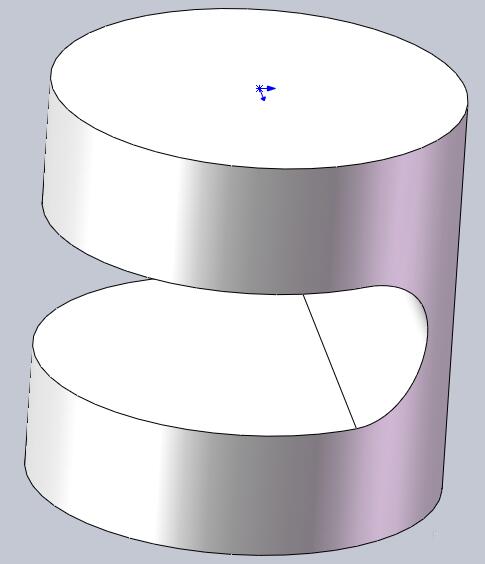1、打开SolidWorks,点文件,找到新建,出现一个如图所示的窗口,选择零件,然后点确定。
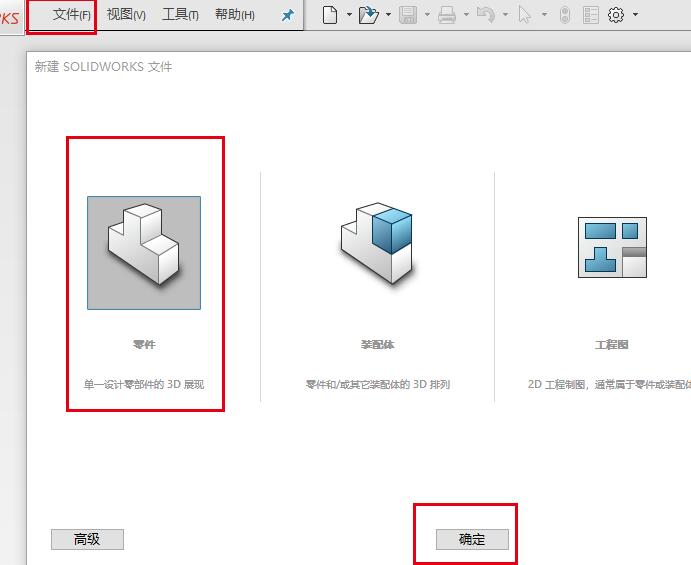
2、选择前视基准面会草图绘制平面,用草图里面的圆命令绘制一个半径50的圆,如图所示。
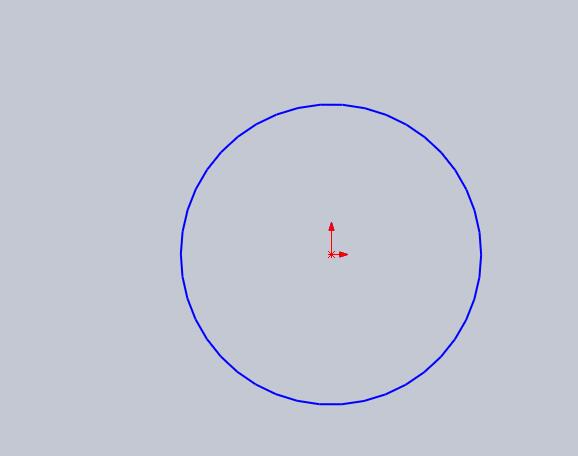
3、找到工具栏【特征】里面如图所示的【拉伸凸台/基体】命令。
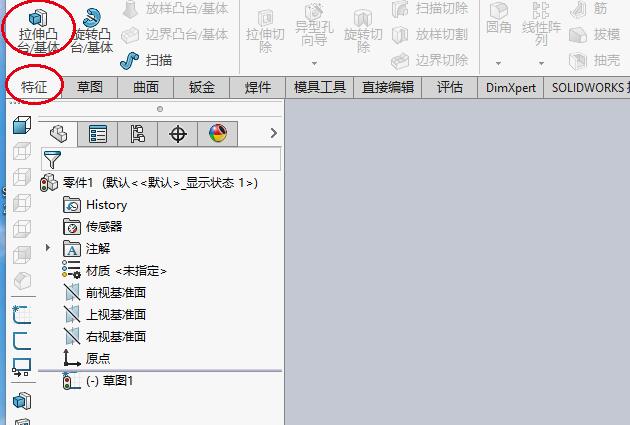
4、点【拉伸凸台/基体】命令,出现一个【拉伸凸台】的参数窗口,填写拉伸深度100,然后点确定,这样就拉伸了一个圆柱体。
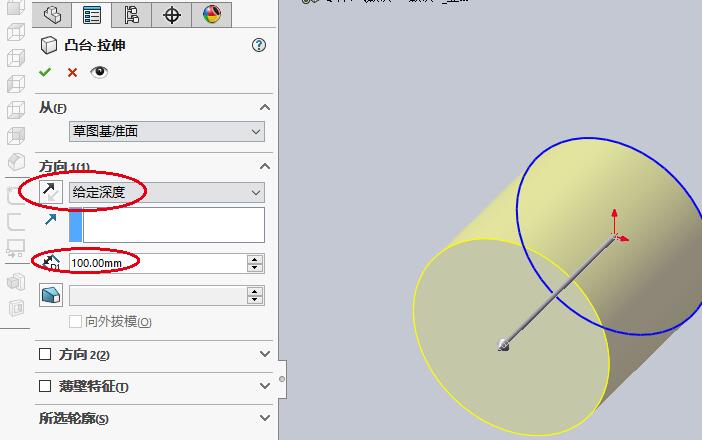
5、选择上视基准面作为草图绘制平面,在中间位置绘制一个如图所示的草图。
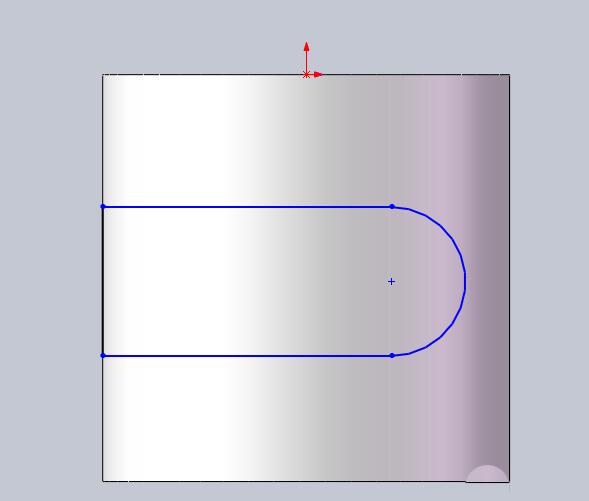
6、找到工具栏【特征】里面的【拉伸切除】命令,出现一个【拉伸切除】参数窗口,拉伸切除的方向选择两个方向,切除的深度都选择【完全贯穿】。
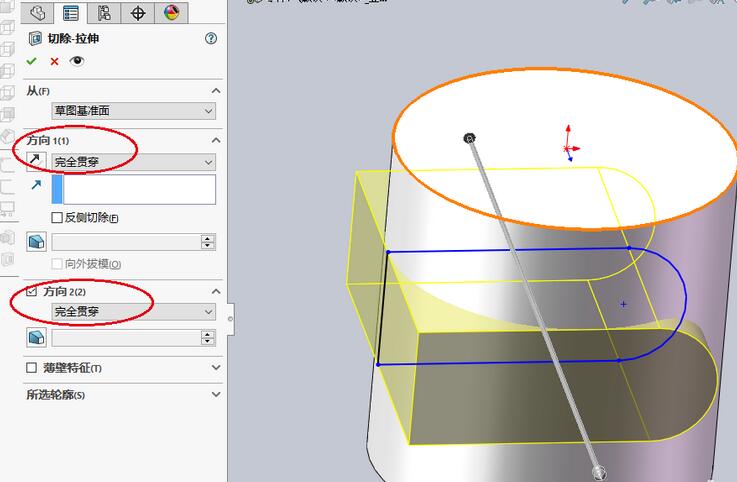
7、点确定,这样圆柱体就从中间切除一部分了,效果如图所示。